Come controllare quali chiavette USB sono state collegate al PC
Sospetti che qualcuno, e in particolar modo tuo fratello, abbia "rubato" alcuni file dal tuo PC trasferendoli su una chiavetta USB? Beh, a questo punto potresti fare una bella scenata e rendere partecipe della cosa l'intero vicinato o – forse meglio – potresti metterti a indagare un po' e scoprire se qualcuno ha effettivamente collegato una chiavetta USB al computer mentre tu non eri in casa. In che modo? Se vuoi, te lo spiego subito.
Se hai cinque minuti di tempo da dedicarmi – ma forse anche meno -, posso spiegarti come controllare quali chiavette USB sono state collegate al PC in modo da sapere se e quali pen drive sono state collegate al computer negli ultimi giorni: un'operazione semplice, quasi banale, ma di indubbia efficacia se il tuo intento è quello di dimostrare la "colpevolezza" di persone che non dovrebbero avere accesso al tuo computer.
Allora, ti ho convinto? Credi che la soluzione che ti ho proposto sia quella più adatta alle tue esigenze? Perfetto, allora non perdiamo altro tempo in chiacchiere e passiamo subito all'azione! Valuta con attenzione le soluzioni che trovi elencate di seguito, scegli quella che ritieni più semplice e/o comoda da utilizzare e sfruttala per "incastrare" tuo fratello o chiunque abbia preso la cattiva abitudine di "rubare" file dal tuo PC senza permesso!
Indice
Controllare le chiavette USB collegate al PC
Utilizzi un PC equipaggiato con Windows? Allora ho un'ottima notizia da darti: puoi controllare le chiavette USB collegate al computer sfruttando più di una soluzione. Devi solo scegliere quella che ti sembra più adatta alle tue necessità.
USBDeview
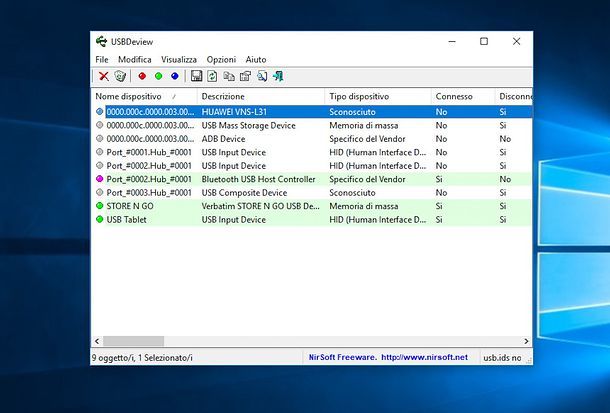
USBDeview è sicuramente la soluzione più semplice ed efficace per controllare le chiavette USB collegate al PC. Si tratta, infatti, di un "programmino" gratuito che, senza nemmeno richiedere un'installazione, permette di visualizzare la lista dei dispositivi USB connessi di recente al computer e scoprire la data del loro ultimo utilizzo. Come puoi procurartelo? Te lo dico subito.
Collegati, innanzitutto, a questa pagina Web, arriva alla sua parte finale e fai clic sulla voce Download USBDeview se utilizzi un sistema operativo a 32 bit oppure sulla voce Download USBDeview for x64 systems se utilizzi un sistema operativo a 64 bit. Già che ci sei, fai clic anche sulla voce Italian, in modo da scaricare anche il pacchetto di traduzione italiana per l'interfaccia del programma.
A download completato, estrai i due archivi scaricati nella stessa cartella ed apri il programma USBDeview.exe. Il programma mostra le periferiche USB che sono connesse al tuo computer (di colore verde) e quelle che lo sono state in passato (di colore grigio).
Fai clic sulla colonna Tipo di periferica e concentrati sulle periferiche definite Memoria di massa (= chiavette USB). Sono proprio queste quelle che ti interessano. Per ogni chiavetta USB, USBDeview riporta delle informazioni importanti, come ad esempio quando sono state collegate la prima volta al tuo PC (Data di creazione) e la loro ultima connessione, se sono connesse, o disconnessione (Data dell’ultima connessione/disconnessione). Se fra le chiavette USB elencate, c’è ne qualcuna che non è la tua, incrociando i dati a disposizione, puoi capire da chi è stata inserita.
Qualora ne avessi bisogno, sappi che facendo clic destro sul nome di una chiavetta in USBDeview puoi anche disconnetterla dal PC, disinstallarla (in modo da farla "dimenticare" a Windows) e cambiare la sua lettera di unità. Recandoti, invece, nel menu Opzioni che si trova in alto puoi attivare o disattivare la visualizzazione dei dispositivi senza driver, degli hub USB e dei dispositivi disconnessi dal computer.
Se la lista dei dispositivi USB connessi recentemente al tuo PC è molto lunga, puoi cercare il nome di uno di essi e trovarlo velocemente richiamando la funzione Trova dal menu Modifica (in alto a sinistra).
Nota: qualora USBDeview non dovesse funzionare correttamente sul tuo PC, prova ad eseguirlo come amministratore, facendo clic destro sulla sua icona e selezionando la voce Esegui come amministratore dal menu che compare. In alternativa, puoi anche avviare il programma e selezionare la voce Esegui come amministratore dal menu Aiuto che si trova in alto.
Visualizzatore Eventi
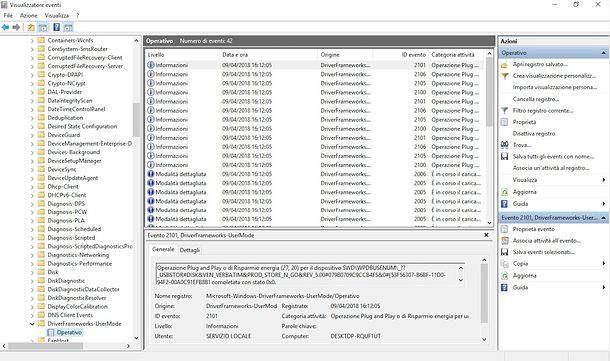
Se non puoi (o non vuoi) ricorrere a USBDeview, puoi controllare le chiavette USB collegate al tuo PC sfruttando il Visualizzatore Eventi di Windows, nel quale vengono elencati, per l'appunto, tutti gli eventi di sistema, come l'apertura di programmi, la comparsa di errori, la stampa di documenti e la connessione o la disconnessione di dispositivi esterni.
Per abilitare il tracciamento delle chiavette USB nel Visualizzatore Eventi, clicca sul pulsante Start di Windows (l'icona della bandierina collocata nell'angolo in basso a sinistra dello schermo), cerca "visualizzatore eventi" nel menu che compare sullo schermo e clicca sul primo risultato della ricerca.
Nella finestra che si apre, utilizza la barra di navigazione laterale per recarti nel percorso Registri applicazioni e servizi > Microsoft > Windows > DriverFrameworks-UserMode > Operativo, fai clic destro sull'icona Operativo e seleziona la voce Proprietà dal menu che compare.
A questo punto, metti il segno di spunta accanto alla voce Abilita registrazione, clicca sul pulsante OK e il Visualizzatore Eventi di Windows comincerà a registrare tutte le connessioni e le disconnessioni dei dispositivi USB.
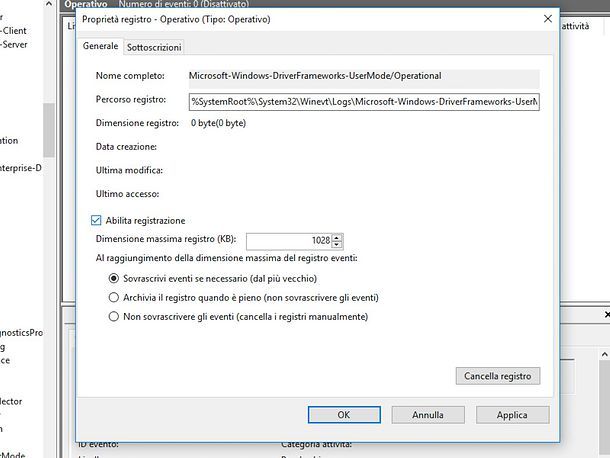
Successivamente, per trovare la lista degli eventi legati ai dispositivi USB, non dovrai far altro che andare nel percorso Registri applicazioni e servizi > Microsoft > Windows > DriverFrameworks-UserMode > Operativo del Visualizzatore Eventi e cercare le voci contraddistinte dai codici 2003, 2004, 2006, 2010, 2100, 2101, 2102, 2105 e 2106.
Per conoscere i dettagli di ciascun evento, ad esempio la data in cui questo è avvenuto o il nome del drive USB collegato al computer, devi cliccare sul suo titolo e consultare la scheda Generale che si trova in basso.
Se vuoi filtrare rapidamente gli eventi legati ai dispositivi USB, puoi creare una visualizzazione personalizzata e ottenere così una lista che comprende solo determinati eventi, ad esempio quelli con codice 2003 e 2102, che riguardano la connessione e la disconnessione dei nuovi dispositivi USB. Per creare la tua visualizzazione personalizzata, fai clic destro sull'icona Operativo e seleziona la voce Crea visualizzazione personalizzata dal menu che compare.
Nella finestra che si apre, digita i codici degli eventi da visualizzare (es. 2003,2102) nel campo Includi/Escludi ID evento e clicca sul pulsante OK. Digita, quindi, il nome che vuoi assegnare alla lista di eventi da creare e premi su OK per salvare i cambiamenti. Da questo momento in poi, potrai visualizzare gli eventi legati ai dispositivi USB semplicemente aprendo il Visualizzatore Eventi di Windows e selezionando la tua lista personalizzata dalla barra laterale di sinistra.
Controllare le chiavette USB collegate al Mac
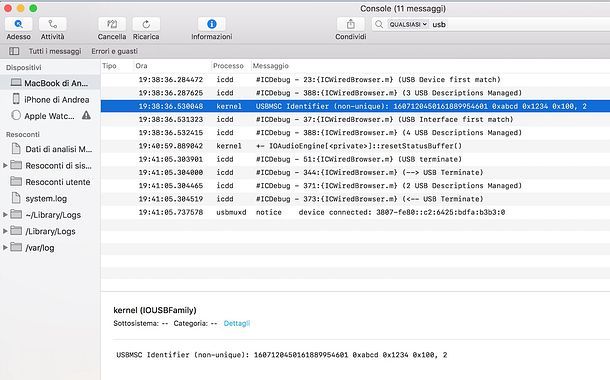
Se utilizzi un Mac, purtroppo non puoi contare su un'applicazione comoda e facile da usare come USBDeview, ma puoi avvalerti della Console di macOS, che sui sistemi Apple svolge più o meno lo stesso ruolo che ha il Visualizzatore Eventi su Windows. La sua consultazione non è semplicissima, inoltre la cronologia degli eventi viene cancellata automaticamente ogni settimana, ma su Mac non è facile trovare soluzioni migliori.
Se, dunque, vuoi provare a controllare la cronologia delle chiavette USB collegate al tuo Mac, apri il Launchpad (l'icona del razzo che si trova sulla barra Dock), seleziona la cartella Altro dalla schermata che si apre e clicca sull'icona della Console. In alternativa, richiama la barra di ricerca di Spotlight premendo la combinazione di tasti cmd+spazio sulla tastiera del Mac o cliccando sull'icona della lente d'ingrandimento collocata in alto a destra (accanto all'orologio di sistema) e cerca la Console in quest'ultimo.
Nella finestra che si apre, seleziona il nome del tuo computer (es, MacBook di [tuo nome]) o la voce system.log dalla barra laterale di sinistra, digita il termine "usb" nella barra collocata in alto a destra e premi il tasto Invio sulla tastiera del tuo computer: in questo modo ti verranno mostrati tutti gli eventi collegati ai dispositivi USB (dovrebbero essere quelli contraddistinti dal codice USBMSC).
Per conoscere i dettagli di ciascun evento, fai clic sul suo titolo e consulta il riquadro che viene visualizzato in basso.

Autore
Salvatore Aranzulla
Salvatore Aranzulla è il blogger e divulgatore informatico più letto in Italia. Noto per aver scoperto delle vulnerabilità nei siti di Google e Microsoft. Collabora con riviste di informatica e cura la rubrica tecnologica del quotidiano Il Messaggero. È il fondatore di Aranzulla.it, uno dei trenta siti più visitati d'Italia, nel quale risponde con semplicità a migliaia di dubbi di tipo informatico. Ha pubblicato per Mondadori e Mondadori Informatica.






